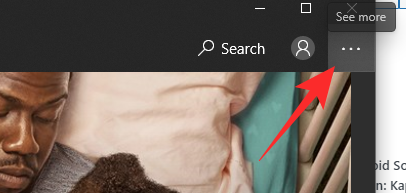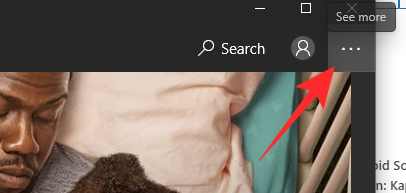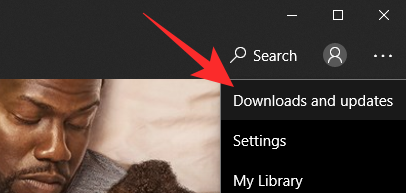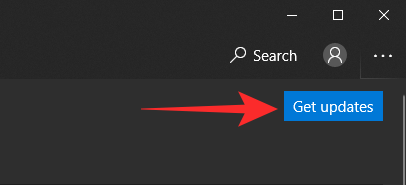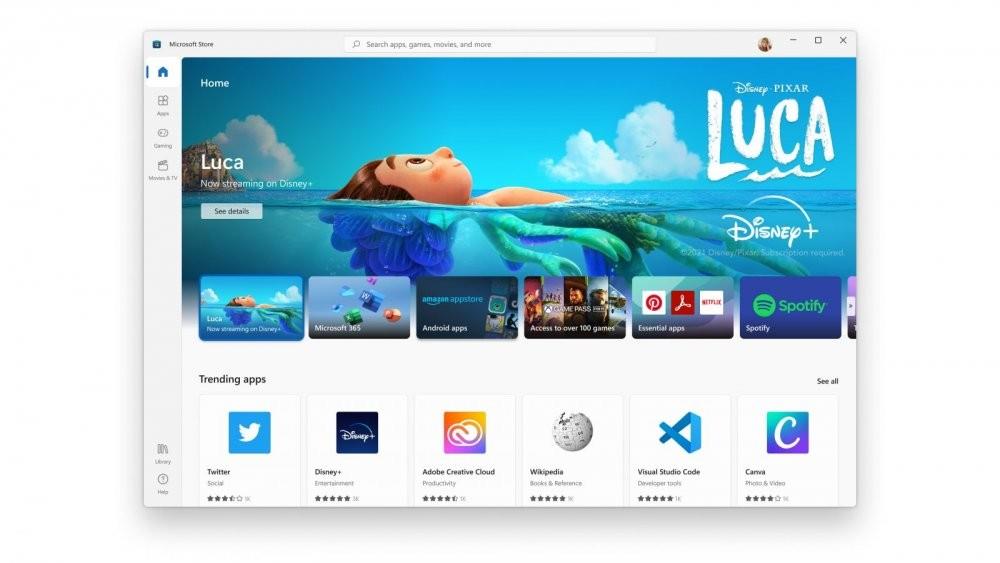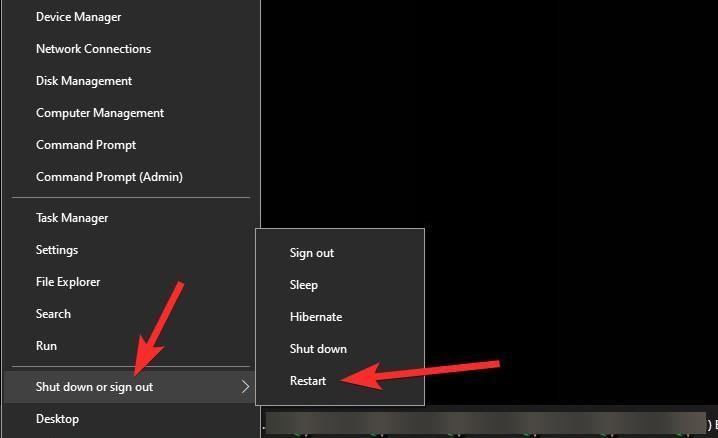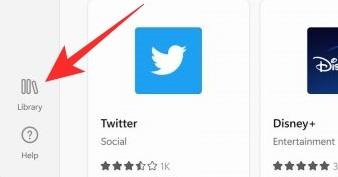OS baharu Microsoft, Windows 11 , membawakan banyak elemen visual baharu ke menu, folder dan juga aplikasinya. Dan Microsoft Store, yang merupakan nadi pergerakan Android-ke-Windows, tidak diabaikan. Walau bagaimanapun, jika anda masih belum bernasib baik untuk melihat Microsoft Store yang direka bentuk semula dalam semua kegemilangannya, siaran ini akan membantu anda.
Berkaitan: Cara Mendapatkan Binaan Saluran Pembangun Windows 11 pada Mana-mana PC yang Tidak Memenuhi Keperluan
kandungan
Bagaimana untuk menggantikan UI Microsoft Store lama dalam Windows 11 untuk mendapatkan UI baharu
Ramai pembangun melihat UI Windows 10 lama di Gedung Microsoft, walaupun mengemas kini kepada binaan pembangun Windows 11.
Kaedah #01:
Syukurlah, mendapatkan UI Microsoft Store serba baharu adalah agak mudah. Ikuti langkah di bawah untuk mendapatkan UI Windows 11 baharu pada binaan pembangun salinan Windows 11 anda.
Mula-mula, lancarkan Kedai Microsoft gaya lama dan klik pada butang 'Lagi' di penjuru kanan sebelah atas skrin.
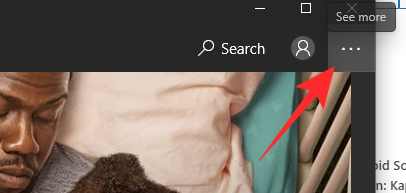
Sekarang, pergi ke 'Muat turun dan kemas kini.'
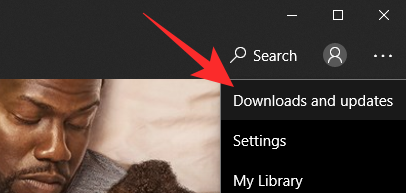
Akhir sekali, klik pada 'Dapatkan kemas kini.'
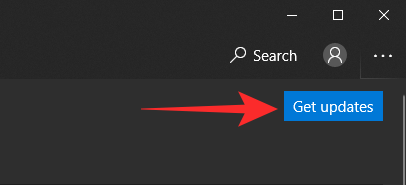
Jika anda menggunakan binaan pembangun, anda harus mendapatkan UI Microsoft Store baharu dengan segera.
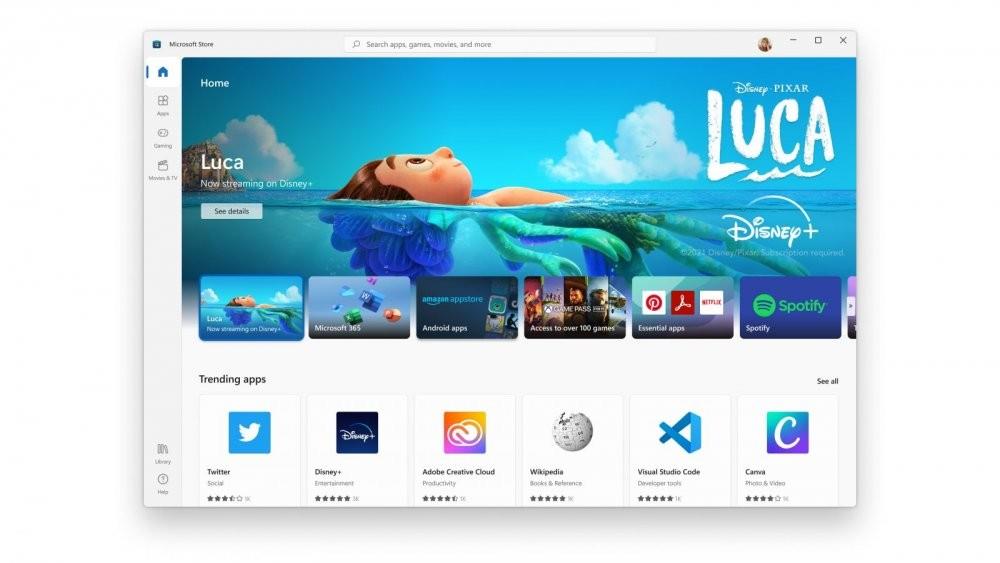
Kaedah #02:
Mulakan semula yang mudah selalunya menangani kesulitan yang paling menjengkelkan, dan Microsoft Store mungkin tidak terkecuali. Jadi, sebelum membuang tuala, mulakan semula PC Windows 11 anda dan lihat jika ia mengemas kini sendiri dengan UI baharu, secara automatik. Klik kanan pada menu Mula, alihkan penuding ke atas 'Matikan atau log keluar' untuk mendedahkan pilihan kuasa, dan kemudian tekan 'Mulakan Semula.'
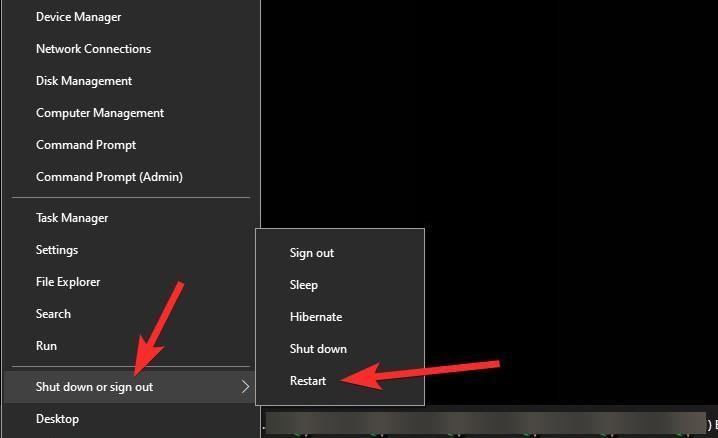
Kaedah #03:
Sebagai alternatif, jika kemas kini UI tidak berjalan seperti yang dirancang, anda boleh mengklik pada 'Perpustakaan' di bahagian bawah sebelah kiri skrin anda dan tekan 'Dapatkan kemas kini' untuk menambal ketidakkonsistenan.
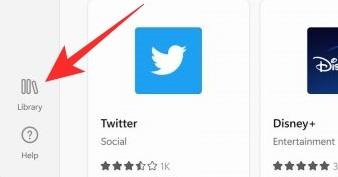
Itu sepatutnya melakukan silap mata.
BERKAITAN